PS如何给图片添加粗糙蜡笔滤镜
PS是现在十分常用的一款图片编辑软件,有些新用户不知道该软件如何给图片添加粗糙蜡笔滤镜,接下来小编就给大家介绍一下具体的操作步骤。
具体如下:
1. 首先第一步根据下图所示,打开电脑中的PS软件。
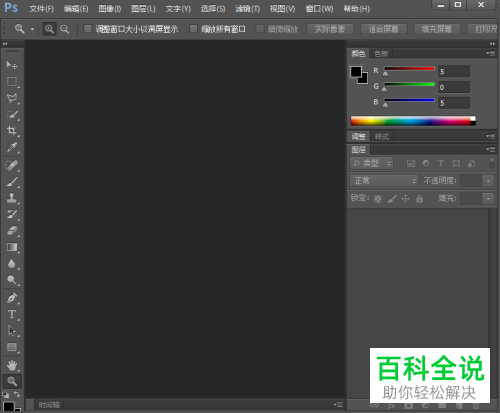
2. 第二步先按下【Ctrl+O】快捷键,接着在弹出的窗口中按照需求选择图片,然后根据下图箭头所指,点击【打开】选项。

3. 第三步根据下图所示,成功打开需要编辑的图片。

4. 第四步根据下图箭头所指,依次点击【滤镜-滤镜库】选项。
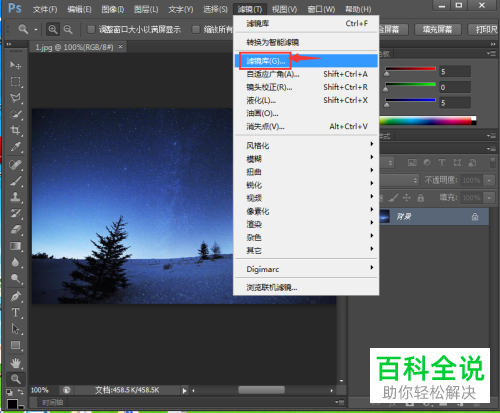
5. 第五步在弹出的窗口中,根据下图箭头所指,点击【粗糙蜡笔】图标。
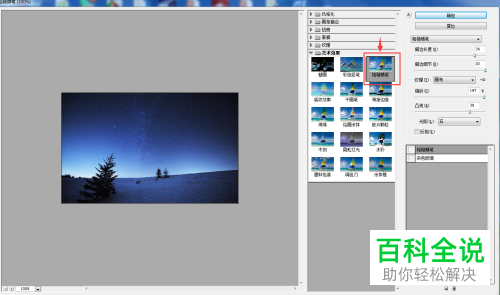
6. 第六步先按照需求设置参数,接着根据下图箭头所指,将【纹理】改为【画布】,然后点击【确定】选项。

7. 最后根据下图所示,成功给图片添加粗糙蜡笔滤镜。

以上就是PS如何给图片添加粗糙蜡笔滤镜的方法。
赞 (0)

